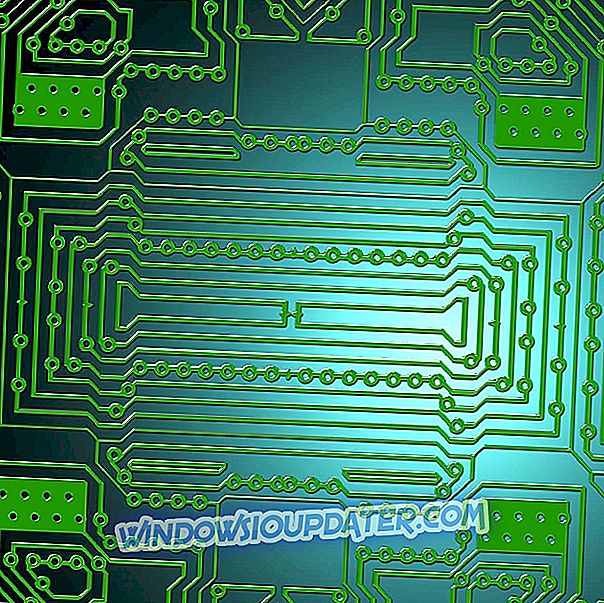Grand Theft Auto 5 to jedna z najbardziej dochodowych gier Windows, która złamała rekordy branży. Jednak gra nie zawsze działa bezbłędnie i zawiera jeden komunikat o błędzie: „ Grand Theft Auto 5 przestał działać. ”
Ten komunikat o błędzie pojawia się dla niektórych fanatyków GTA, gdy rozpoczynają grę. W konsekwencji GTA 5 nie działa dla nich. Istnieją jednak różne sposoby rozwiązania tego problemu.
Napraw awarię GTA 5 na komputerze
- Sprawdź wymagania systemowe GTA 5
- Zainstaluj najnowszy pakiet redystrybucyjny Visual C ++
- Uruchom Grand Theft Auto 5 w trybie zgodności
- Wyłącz usługi inne niż Windows
- Wyłącz oprogramowanie antywirusowe
- Zweryfikuj pamięć podręczną gry Steam
- Zaktualizuj sterownik karty graficznej
- Zainstaluj ponownie Social Club
- Odinstaluj Identity Cloaker
1. Sprawdź wymagania systemowe GTA 5
Najpierw sprawdź, czy Twój laptop lub komputer spełnia minimalne wymagania systemowe GTA 5. Poniżej znajduje się migawka wymagań systemowych Grand Theft Auto 5.
Pamiętaj, że gra wymaga kart wideo NVIDIA i AMD, więc nie będzie działać na komputerach stacjonarnych ani laptopach z zintegrowaną grafiką Intela.

Możesz również sprawdzić, czy GTA 5 będzie działać na twoim komputerze na stronie Can You RUN. Ta strona pasuje do wymagań systemowych gier ze specyfikacjami systemu, aby poinformować Cię, czy będą działać.
Wpisz „Grand Theft Auto 5 ′ w polu wyszukiwania na stronie i naciśnij przycisk Can You Run It . Następnie otworzy się nowa strona pokazująca, w jaki sposób specyfikacje sprzętowe odpowiadają wymaganiom systemowym gry.

Jeśli Twój komputer nie spełnia minimalnych wymagań systemowych GTA, możesz otrzymać zwrot pieniędzy od Steam, pod warunkiem, że pobrałeś grę mniej niż dwa tygodnie temu. Twoje konto Steam wyświetli listę gier, które możesz jeszcze otrzymać. Ta strona Steam zawiera dalsze szczegóły dotyczące żądania zwrotu pieniędzy.
2. Zainstaluj najnowszy pakiet redystrybucyjny Visual C ++
Pakiet redystrybucyjny Visual C ++ 2008 jest również niezbędnym warunkiem dla Grand Theft Auto 5, który powinien być zainstalowany wraz z resztą gry. Jednak Visual C ++ mógł nie zostać poprawnie zainstalowany; jest też wersja bardziej zaktualizowana. Naciśnij przycisk Pobierz na tej stronie, aby zaktualizować Visual C ++, jeśli nie masz najnowszej wersji.
3. Uruchom Grand Theft Auto 5 w trybie zgodności
Grand Theft Auto 5 nie jest przestarzałą grą, ale wciąż wyprzedza system Windows 10. W związku z tym uruchomienie gry w trybie zgodności jako administrator może rozwiązać problem z zatrzymaniem działania GTA 5. Możesz wybrać ustawienia trybu zgodności w następujący sposób.
- Otwórz folder GTA 5 w Eksploratorze plików.
- Kliknij prawym przyciskiem myszy plik GTAVLauncher.exe i wybierz Właściwości z menu kontekstowego.

- Kliknij kartę Zgodność, aby otworzyć opcje pokazane bezpośrednio poniżej.

- Wybierz opcję Uruchom ten program w trybie zgodności .
- Kliknij pole wyboru Uruchom ten program jako administrator na dole tej karty.
- Naciśnij przycisk Zastosuj i OK na karcie Zgodność.
- Możesz także otworzyć narzędzie do rozwiązywania problemów ze zgodnością programów z karty Zgodność, które może się przydać do naprawienia błędu działania GTA 5. Naciśnij przycisk Rozwiązywanie problemów z uruchomieniem, aby otworzyć okno pokazane poniżej.

4. Wyłącz usługi inne niż Windows
Może się zdarzyć, że usługa oprogramowania innej firmy zawiesza grę. Aby upewnić się, że tak nie jest, wyłącz usługi inne niż Windows. W ten sposób możesz wyłączyć usługi innych firm za pomocą MSConfig.
- Otwórz Uruchom, naciskając klawisz Win + R.
- Wpisz „msconfig” w Uruchom i wybierz opcję OK .

- Wybierz kartę Usługi widoczną na zdjęciu poniżej.

- Kliknij pole wyboru Ukryj wszystkie usługi Microsoft, aby usunąć usługi MS z listy.
- Teraz możesz wybrać Wyłącz wszystkie, aby szybko wyłączyć usługi innych firm.
- Usuń zaznaczenie pola wyboru Załaduj elementy startowe na karcie Ogólne.
- Kliknij Zastosuj, wybierz OK i naciśnij przycisk Uruchom ponownie, aby ponownie uruchomić system Windows.

5. Wyłącz oprogramowanie antywirusowe
Oprogramowanie antywirusowe innych firm i ich zapory ogniowe mogą zatrzymać działanie gry. Szybkim sposobem na sprawdzenie, czy tak jest, jest tymczasowe wyłączenie oprogramowania antywirusowego innych firm. Kliknij prawym przyciskiem myszy ikonę obszaru powiadomień oprogramowania antywirusowego i wybierz ustawienie wyłącz lub wyłącz je, jeśli znajdziesz je w menu kontekstowym. Następnie możesz prawdopodobnie tymczasowo wyłączyć oprogramowanie przed uruchomieniem GTA 5.
6. Zweryfikuj pamięć podręczną gry Steam
Warto sprawdzić pamięć podręczną Steam dla każdej gry, która się nie uruchamia. To może wykryć i naprawić uszkodzone pliki gier. W ten sposób możesz zweryfikować pamięć podręczną gry GTA 5.
- Najpierw otwórz i zaloguj się do Steam.
- Otwórz sekcję Biblioteka gry, a następnie kliknij prawym przyciskiem myszy Grand Theft Auto 5.
- Wybierz opcję Właściwości w menu.

- Wybierz kartę Pliki lokalne, która zawiera opcję Zweryfikuj integralność plików gier .

- Naciśnij przycisk Zweryfikuj integralność plików gier, aby zweryfikować pamięć podręczną. Steam zastąpi uszkodzone pliki GTA 5.
7. Zaktualizuj sterownik karty graficznej
Ten błąd związany z zatrzymaniem działania GTA może być spowodowany przestarzałym sterownikiem karty graficznej. NVIDIA wydała sterowniki GeForce Game Ready 350.12 WHQL bardziej szczegółowo dla GTA 5.
Warto więc sprawdzić, czy jest aktualny sterownik karty graficznej. W ten sposób można ręcznie lub automatycznie zaktualizować sterownik karty graficznej NVIDIA.
- Naciśnij klawisz skrótu Win + X, aby otworzyć menu Win + X.
- Wybierz Menedżer urządzeń w menu Win + X, aby otworzyć okno bezpośrednio poniżej.

- Kliknij dwukrotnie Karty graficzne, aby otworzyć listę urządzeń graficznych.
- Kliknij prawym przyciskiem myszy na wymienioną kartę graficzną i wybierz opcję Aktualizuj sterownik .

- Wybierz opcję Wyszukaj automatycznie, aby zaktualizować sterowniki, aby automatycznie zainstalować i zaktualizować sterownik.
- Jeśli nie zostanie wykryty żaden nowy sterownik urządzenia, na stronie producenta może być jeszcze lepszy sterownik. Otwórz tę stronę internetową, aby zaktualizować sterowniki karty graficznej NVIDIA.
- Wybierz kartę graficzną i platformę Windows z menu rozwijanych.

- Naciśnij przycisk Szukaj i kliknij Pobierz, aby pobrać wymieniony sterownik.
- Następnie otwórz folder zawierający sterownik i kliknij jego kreatora instalacji lub instalatora.
- Uruchom ponownie system Windows po zainstalowaniu sterownika.
8. Zainstaluj ponownie Social Club
Social Club to konfiguracja dla wielu graczy online dla GTA 5. Rockstar, wydawca gry, sugeruje, aby gracze ponownie zainstalowali Social Club, aby naprawić problemy z uruchamianiem GTA 5. Możesz to zrobić, wpisując „appwiz.cpl” w Uruchom i klikając OK. Następnie wybierz Rockstar Games Social Club i naciśnij przycisk Odinstaluj. Następnie kliknij prawym przyciskiem myszy instalator Social Club i wybierz Uruchom jako administrator, aby ponownie zainstalować Social Club.
9. Odinstaluj program Identity Cloaker
Niektórzy gracze Grand Theft Auto 5 odkryli, że błąd GTA 5 przestał działać z powodu oprogramowania Identity Cloaker. Jeśli zdarzy ci się mieć Identity Cloaker na dysku twardym, odinstalowanie go prawdopodobnie naprawi grę. Możesz odinstalować Identity Cloaker za pomocą zakładki Programy i funkcje, podobnie jak Social Club.
Te rozdzielczości prawdopodobnie poprawią GTA 5, dzięki czemu gra będzie działać bez zatrzymania błędu działania. Poza tym możesz także spróbować ponownie zainstalować grę. Jeśli masz dalsze poprawki do GTA 5 przestał działać błąd, proszę podzielić się dodatkową poradą poniżej.